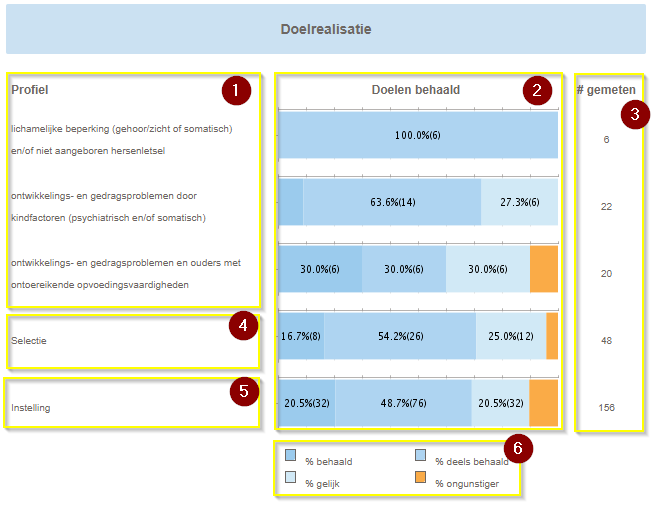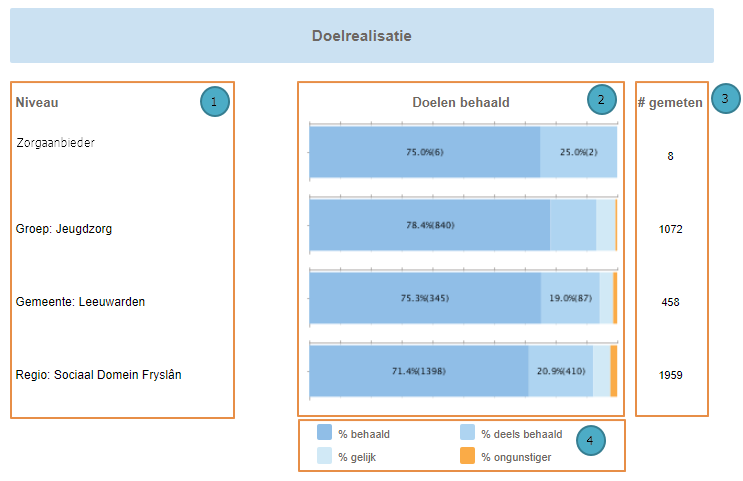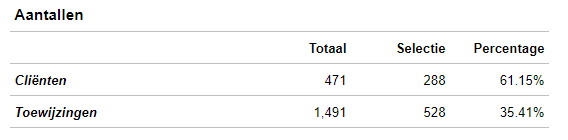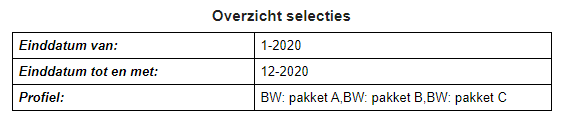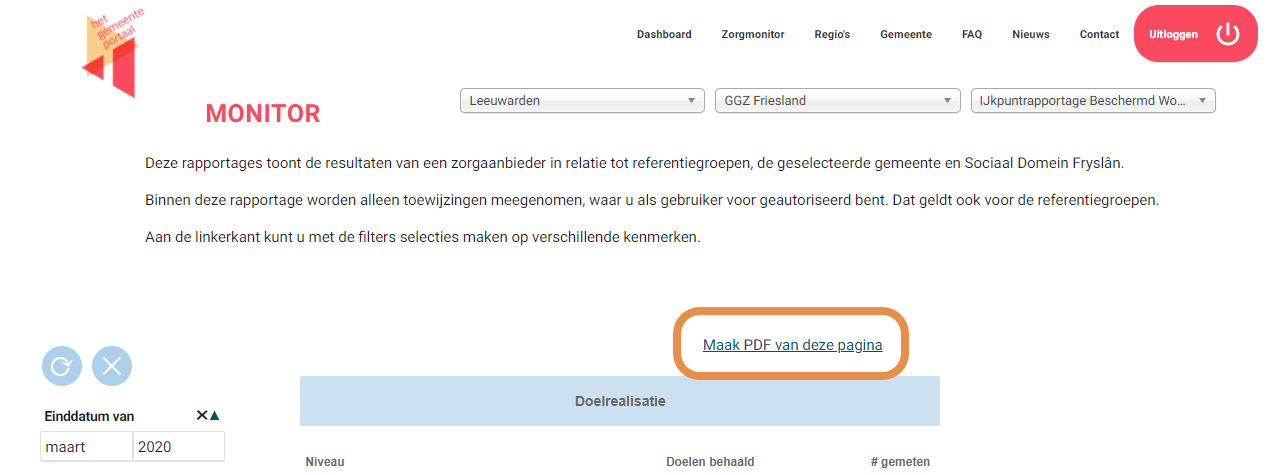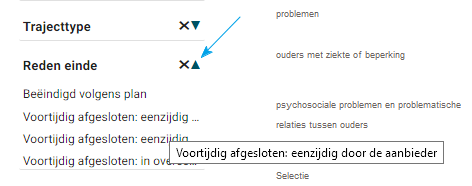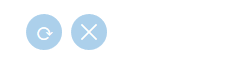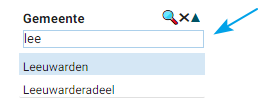Dit is een omschrijving van de werking van het gemeenteportaal Gemeenteportaal voor medewerkers van SDF. Er zijn rapportages over Jeugdhulp en Beschermd Wonen (BW) beschikbaar, evenals rapportages die gedetailleerd inzicht geven in de resultaten van een zorgaanbieder en rapportages die inzicht geven over de gehele Friese regio.
...
- De namen van de gemeenten en zorgaanbieders binnen deze handleiding zijn willekeurig gekozen.
- De data uit deze rapportages komen uit de testomgevingen van InfinitCare.
- Met 'toewijzing' wordt een traject (toewijzing, behandeltraject) dat een cliënt heeft doorlopen bedoeld.
- Afbeeldingen kunnen iets afwijken van de huidige versie van het Gemeenteportaal.
- In de voorbeelden heeft de medewerker rechten voor de Beschermd Wonen rapportagesworden zowel grafieken getoond vanuit het perspectief van de Jeugdhulp als van Beschermd Wonen.
Omschrijving rapportages
...
| Expand |
|---|
|
Indeling van een grafiek bij een zorgaanbiederrapportageDe rapportages over de outcome-indicatoren komen in grote lijnen met elkaar overeen. Hieronder ziet u een afbeelding van de outcome-indicator doelrealisatie bij een aanbieder van jeugdhulp. Omschrijving- Profiel. Omschrijving van de onderdelen die gemeten worden in het rapport.
- Bij de Jeugdhulprapportages wordt de informatie per Profiel getoond.
- Bij de rapportages Beschermd Wonen wordt de informatie per Pakket getoond.
- Staafdiagram. Per onderdeel wordt de verhouding van de resultaten visueel gemaakt. De cijfers geven de hoeveelheid in percentage en aantal aan. Een pop-up met informatie verschijnt wanneer je met de muis over de diagram gaat.
- Aantal gemeten. Het aantal toewijzingen waarover de rapportage gemaakt is en waarvan geldige metingen zijn.
- Selectie. Het totaal dat u met de filters heeft geselecteerd.
- Instelling. Het totaal van alle gemeten waarden binnen deze outcome-indicator. Gemaakte selecties hebben hier geen invloed op.
- Legenda. De legenda verklaart het gebruik van de kleuren in de staafdiagram. Doorgaans is een donkere kleur blauw een gewenster eindresultaat.
N.B. Bij de outcome-indicator uitval gaat het over alle toewijzingen terwijl het bij de outcome-indicatoren gaat over het aantal geldig gemeten toewijzingen. Indeling van ijkpuntrapportagesDe rapportages van de verschillende outcome-indicatoren hebben grotendeels dezelfde indeling. Hieronder ziet u een rapportage doelrealisatie van een ijkpuntrapportage. 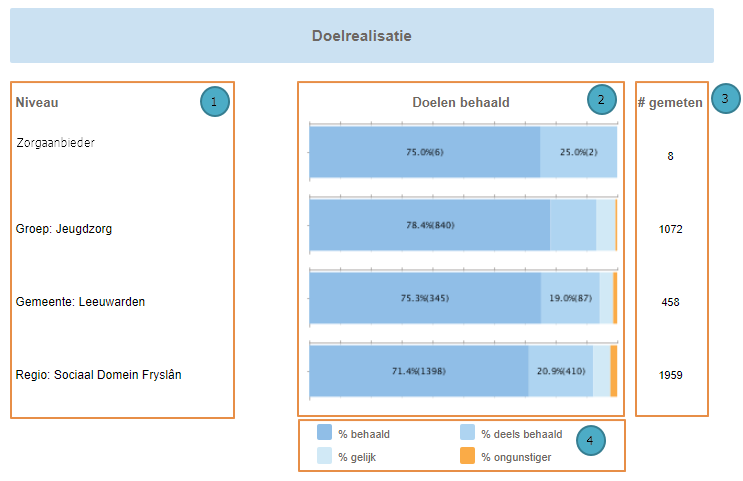
Omschrijving- Niveau: Omschrijving van de getoonde groepen.
- Geselecteerde zorgaanbieder
- Groepen.
- Eén of meerdere referentiegroepen, waar de zorgaanbieder toe behoort. Wanneer een zorgaanbieder in verschillende referentiegroepen voorkomt worden deze hier onder elkaar getoond.
- Een referentiegroep geeft het gemiddelde weer van alle zorgaanbieders die binnen deze referentiegroep vallen.
- Het is aan SDF om deze referentiegroepen te bepalen.
- Geselecteerde gemeente
- Regio: Sociaal Domein Fryslân
- Staafdiagram. De cijfers in de diagrammen geven de hoeveelheid in percentage en aantal aan. Per onderdeel wordt de verhouding van de resultaten visueel gemaakt. De cijfers geven de hoeveelheid in percentage en aantal aan. Een pop-up met informatie verschijnt wanneer je met de muis over de diagram gaat.
- Aantal gemeten. Het aantal toewijzingen waarover de rapportage gemaakt is en waarvan geldige metingen zijn.
- Legenda. De legenda verklaart het gebruik van de kleuren in de staafdiagram. Doorgaans is een donkere kleur blauw een gewenster eindresultaat.
N.B. Bij de outcome-indicator uitval gaat het over alle toewijzingen terwijl het bij de outcome-indicatoren gaat over het aantal geldig gemeten toewijzingen. AantallenOnder de grafieken wordt een overzicht getoond van de aantallen. Het totale aantal en het geselecteerde aantal toewijzingen en cliënten wordt getoond, evenals hun procentuele verhouding. 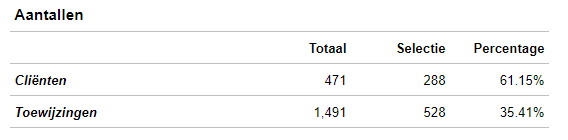
Overzicht SelectiesOnder 'Aantallen' vindt u een tabel 'Overzicht selecties', waar de slecties getoond worden. 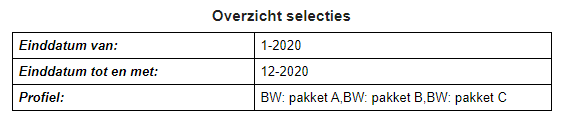
Afdrukken van de rapportageEr kan een PDF-bestand gemaakt worden van elke rapportage door op de roodomrande link te klikken. Er verschijnt een apart tabblad , waarin de pagina als PDF wordt getoond. Deze kan gedownload worden om bijvoorbeeld afgedrukt te worden.  Image Removed Image Removed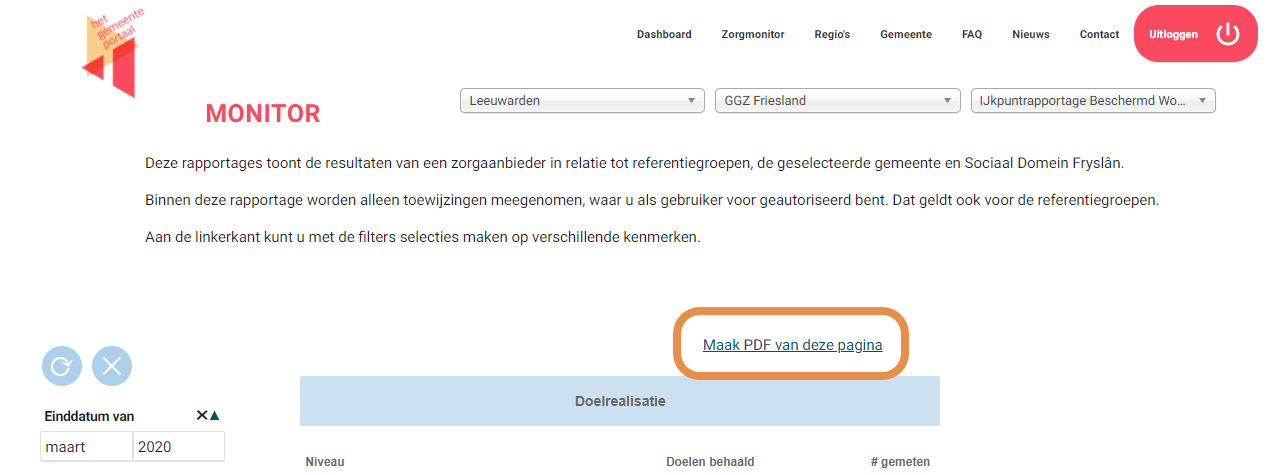 Image Added Image Added
|
Gebruik van filters
| Expand |
|---|
|
Klik hieronder op het plaatje om de instructievideo af te spelen. | View file |
|---|
| name | GP - Filters zorgmonitor_NEWSOUND.mp4 |
|---|
| height | 250 |
|---|
|
Selectie van filtersBij het openen van een rapportage worden de resultaten getoond van alle beschikbare data. Aan de linkerkant kunnen er met filters selecties gemaakt worden. U kunt een filter openklappen door op de driehoek te klikken en de gewenste optie te selecteren (door nogmaals te klikken deselecteert u de optie). Het is ook mogelijk om meerdere opties te selecteren. Daarna klikt u op de blauwe cirkel met witte rondgaande pijl boven de lijst filters, waarna de grafieken worden ververst op basis van de selecties. De selecties kunnen ongedaan gemaakt worden door op het blauwe cirkeltje met het witte kruisje boven de filters te klikken. Verschillende filters bevatten een zoekfunctie die te herkennen is aan het vergrootglas. Hierin kunt u een zoekopdracht geven.
|
|
|---|
| Het filter klapt open na het klikken op de driehoek. Door nogmaals te klikken klapt u het filter weer dicht. Wanneer u met de muis over een van de opties gaat wordt de gehele tekst van de optie getoond. Door te klikken op het kruis wordt de selectie voor dit filter ongedaan gemaakt waarna de pagina ververst wordt. | | Door te klikken op het icoon met de cirkel worden de grafieken ververst met de geselecteerde opties. Door te klikken op het icoon met het kruis worden alle selecties ongedaan gemaakt. | | Wanneer u dit filter opent ziet u een tekstveld. Wanneer u daar uw zoekterm invoert worden gelijk alle gemeenten getoond, die aan die zoekterm voldoen. Vervolgens kunt u de selectie maken van de de gemeente, zoals in dit geval "Leeuwarden". |
N.B. Het totaal van de instelling wordt altijd getoond ongeacht de selectie. Zo ziet u altijd hoe de selectie zich verhoudt tot het totaal. N.B. Onderaan de pagina ziet u de gemaakte selecties waar de rapportages betrekking op hebben en een overzicht van de aantallen (totaal / geselecteerd). Legenda van filtersHieronder ziet u de verschillende filters die mogelijk zijn. Afhankelijk van de inrichting worden filter wel/niet getoond. Naam | Omschrijving | Eventuele toelichting | Specifiek |
|---|
| Zorgaanbieder | Naam van de zorgaanbieder |
| Deze knop wordt alleen getoond wanneer medewerkers van de gemeente inloggen. | | Startdatum van | Startdatum van de toewijzing | Hiermee selecteert u toewijzingen die op of na de geselecteerde datum gestart zijn. | Wanneer u alleen het jaar selecteert wordt de maand automatisch 'januari' | | Startdatum t/m | Startdatum van de toewijzing | Hiermee selecteert u toewijzingen die op of voor de geselecteerde datum gestart zijn. | Wanneer u alleen het jaar selecteert wordt de maand automatisch 'december' | | Einddatum van | Einddatum van de toewijzing | Hiermee selecteert u toewijzingen die op of na de geselecteerde datum beëindigd zijn. | Wanneer u alleen het jaar selecteert wordt de maand automatisch 'januari' | | Einddatum t/m | Einddatum van de toewijzing | Hiermee selecteert u toewijzingen die op of voor de geselecteerde datum beëindigd zijn. | Wanneer u alleen het jaar selecteert wordt de maand automatisch 'december'Trajecttype | | Nadere classificatie van de toewijzingen | Reden Einde | Reden van einde van toewijzing |
|
| | Gemeente | De gemeente gebaseerd op de woonplaats van de cliënt. |
|
| | Profiel | SDF of NJI onderverdeling van zorg naar de 10 ondersteuningsprofielen en verschillende pakketten van Beschermd wonen |
|
| | Verwijzer | De instantie of arts die de cliënt naar zorg heeft verwezen |
|
| | Productcategorie | Onderverdeling van zorg naar de productcategorieën. | Perspectief | Onderverdeling naar ontwikkelperspectief | Onderverdeling naar Stabilisatie van een Crisissituatie, Diagnostiek, Begeleiden en Behandelen. |
|
| | Zorgvraagzwaarte | Onderverdeling naar zwaarte van de zorgvraag | Onderverdeling naar Acuut, Duurzaam, Intensief en Perspectief |
| | Hulpvorm | Hulpvorm | Onderverdeling volgens definitie van CBS | Complexiteit | Mate van complexiteit | Onderverdeling naar Laag en Hoog |
|
|
Grafieken van outcome-indicatoren voor de zorgaanbieder rapportages
...